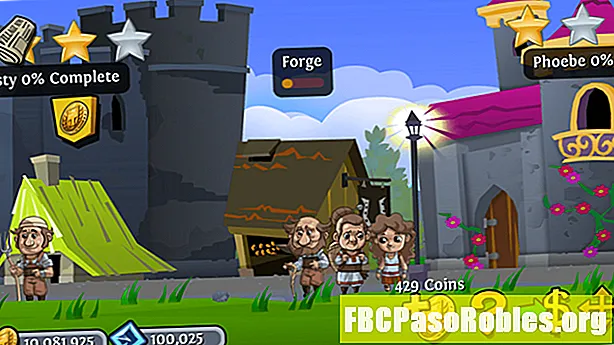MəZmun
- Mesajları sabit diskinizə, Gmail-ə və hətta Excel-ə yaz
- Outlook-dan e-poçtları ixrac etdikdən sonra
- E-poçtları bir PST Faylına ixrac edin
- E-poçtları Mac üçün Outlook'dakı OLM Faylına ixrac edin
- Mac üçün Outlook 2016 üçün
- Mac üçün Outlook 2011 üçün
- Outlook-dan Gmail-ə ixrac və yedekləmə e-poçtları
- Outlook elektron poçtlarını Microsoft Excel-ə ixrac edin
Mesajları sabit diskinizə, Gmail-ə və hətta Excel-ə yaz
tərəfindən nəzərdən keçirilmişdir
Outlook-dan e-poçtları ixrac etdikdən sonra
Outlook e-poçtlarını ixrac etdikdən sonra faylı xarici bir sabit diskə yazın və ya başqa bir e-poçt tətbiqinə köçürün. Atdığınız addımlar, Outlook-un hansı versiyasından e-poçt ixrac etmək istədiyinizdən və bitirdikdən sonra faylla nə etmək istədiyinizdən asılıdır.
E-poçtları bir PST Faylına ixrac edin
Bir Outlook .pst faylı, e-poçtlarınız, ünvan kitabınız, imzalar və daha çox şey olan şəxsi saxlama sənədidir. .Pst faylının ehtiyat nüsxəsini çıxara və başqa bir kompüterdə, Outlook-un başqa bir versiyasında və ya başqa bir əməliyyat sistemində Outlook-a köçürə bilərsiniz.
-
Outlook açın, sonra gedin Fayl nişanı seçin və seçin Məlumat.

-
Seçin Hesab Tənzimləmələri > Hesab Tənzimləmələri.

-
İçində Hesab Tənzimləmələri informasiya qutusuna, gedin Məlumat nişanı və ya Məlumat Faylları nişanı, fayl adını və ya hesab adını seçin, sonra seçin Qovluq Yerini açın və ya Fayl Yerini açın.

-
Windows File Explorer-də .pst-i kompüterinizdəki hər hansı bir yerə və ya flash sürücü kimi istənilən çıxarıla bilən saxlama mühitinə kopyalayın.
E-poçtları Mac üçün Outlook'dakı OLM Faylına ixrac edin
Mac üçün Outlook-da bir e-poçt hesabınızın mesajlarını .olm faylı olaraq ixrac edin, bu da e-poçt, kontakt və təqvim əşyaları kimi elementləri ehtiva edən bir saxlama faylıdır.
Mac üçün Outlook 2016 üçün
-
Gedin Alətlər nişanı seçin və seçin İxrac et.

-
İçində Arxiv Faylına (.olm) ixrac edin informasiya qutusunda, seçin Poçt onay qutusunu seçin və sonra seçin Davam edin.

-
İçində Arxiv sənədini (.olm) olduğu kimi saxlayın informasiya qutusundan seçin Yükləmələr, sonra seçin Yadda saxla.

-
Outlook faylı ixrac etməyə başlayır.

-
Zaman İxrac Tamamlandı mesaj görünür, seçin Bitirin çıxmaq.
Mac üçün Outlook 2011 üçün
-
Gedin Fayl menyunu seçin və seçin İxrac et.
-
Seçin Mac məlumat faylı üçün Outlook.

-
Seçin Aşağıdakı növ maddələr, sonra seçin Poçt onay qutusu.
-
Seçin sağ ox davam etmək.
-
Faylı saxlamaq istədiyiniz yeri seçin. Outlook ixracata başlayacaq.

-
Zaman İxrac Tamamlandı mesaj görünür, seçin Bitirin və ya Bitdi çıxmaq.
Outlook-dan Gmail-ə ixrac və yedekləmə e-poçtları
Outlook-dan Gmail hesabınıza e-poçt mesajlarını ixrac edə bilərsiniz, həm ehtiyat mənbəyi, həm də köhnə e-poçtlarınızı istənilən yerdən əldə etmək imkanı təmin edə bilərsiniz. Hiylə, Gmail hesabınızı Outlook-a əlavə etmək və sonra qovluqları kopyalayıb yapışdırmaqdır.
-
Outlook hesabında Gmail hesabınızı qurun.
-
Outlook-u açın və Gmail-ə ixrac etmək istədiyiniz e-poçt mesajları olan qovluğu seçin, məsələn Gələnlər qutunuz və ya saxlanan e-poçtlar.

-
Mətbuat Ctrl+A qovluqdakı bütün e-poçtları seçmək üçün. Və ya, basıb saxlayın Ctrl Gmail'ə göndərmək istədiyiniz hər bir fərdi e-poçtu seçərkən.

-
Seçilən e-poçt mesajlarındakı hər hansı bir yerə sağ vurun Daşın, sonra seçin Digər Qovluq.

-
İçində Elementləri köçürün informasiya qutusunda, Gmail hesabınızı seçin, sonra e-poçtlarınızı ixrac etmək istədiyiniz qovluğu seçin. Və ya seçin Yeni Gmail hesabınızda yeni bir qovluq yaratmaq üçün.

-
Seçin tamam seçilmiş elektron poçtları köçürmək üçün.
Outlook elektron poçtlarını Microsoft Excel-ə ixrac edin
Outlook e-poçtlarını ixrac etməyin başqa bir yolu, onları bir Excel iş səhifəsinə göndərməkdir. Bu Mövzu, Bədən, Elektron poçtdan və s. Kimi sütunları olan bir cədvəl yaradır. Outlook əlaqələrinizi Mac üçün Outlook-da bir CSV sənədinə ixrac edə bilsəniz, bu seçim e-poçt mesajları üçün mövcud deyil.
-
Getmək Fayl və seçin Açıq və İxrac et. Outlook 2010-da seçin Fayl > Açıq.

-
Seçin İdxal ixrac.

-
Seçin Bir fayla ixrac edin, sonra seçin Sonrakı.

-
Seçin Microsoft Excel və ya Vergil Ayrılmış Dəyərlər, sonra seçin Sonrakı.

-
Mesajları ixrac etmək istədiyiniz e-poçt qovluğunu seçin və sonra seçin Sonrakı.

-
İxrac olunan elektron poçtları saxlamaq istədiyiniz qovluğa baxın.

-
İxrac olunan faylın adını daxil edin və seçin tamam.
-
Seçin Sonrakı, sonra seçin Bitirin.

-
Proses başa çatdıqda, yeni Excel faylı açıla bilər.